Quizás te preguntes ya que el
DOSBox soporta imágenes de disquete en IMA o IMG porque no montarla y así poder instalar el juego o la aplicación que uno tiene. Pues poder puedes pero solo si es de un disquete ya que el
DOSBox no soporta el montaje de varios disquetes como las de los CDs, y ahora te preguntas ¿Como instalo yo mis juegos o aplicaciones de varios disquetes? la respuesta es muy sencilla no puedes con
DOSBox, pero existe una aplicación que te ayudara a poder instalar tus juegos y aplicaciones de más de un disquetes y así poder disfrutar de tu juego o aplicación.
La aplicación se llama
Virtual Floppy Drive aunque la ultima versión es del 2008 funciona perfectamente en Windows XP mas adelante probare en Windows 7.
El programa consiste en una emulación de la disquete al estilo del
DAEMON-Tools pero para disquetes. Añadiendo una disquetera virtual en la lista de dispositivos extraíbles.
El Virtual Floppy Drive soporta:- Tipos de disquetes:
160KB (5.25"), 180KB (5.25"), 320KB (5.25"), 360KB (5.25"), 640KB (5.25"/3.5"), 720KB (5.25"/3.5"), 820KB (3.5"), 1.2MB (5.25"/3.5"), 1.44MB (3.5"), 1.68MB (3.5"), 1.72MB (3.5"), 2.88MB (3.5") - Tipos de formatos:
WinImage *.IMA, *.IMZ, *.IMG,*.VFD,*.FLP,*.FDD,*.DAT,*.BIN
Para empezar nos descargamos el
Virtual Floppy Drive,
mirror.
Una vez descargado lo descomprimimos donde uno quiera en mi caso ha sido en
G:\Abandon\vfdINSTALACIÓN DEL VIRTUAL FLOPPY DRIVER
Después de descomprimirlo ejecutamos
vfdwin.exe, en windows vista/7 se tiene que ejecutar como administrador (botón derecho y
Ejecutar como administrador) si da problemas al instalar el driver:
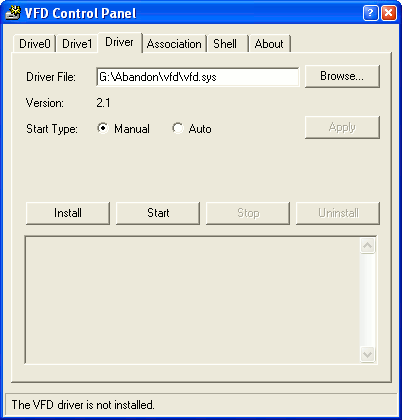
En esta ventana si no detecta automáticamente el driver
vfd.sys lo indicaremos pinchando en el botón
Browse...Aunque lo suele detectar sin problema ya que esta en la misma carpeta que el ejecutable. Seleccionamos
Auto y hacemos click en botón
Install. Si sale bien nos indicara
The VFD driver is installed. quedando como la siguiente imágen:
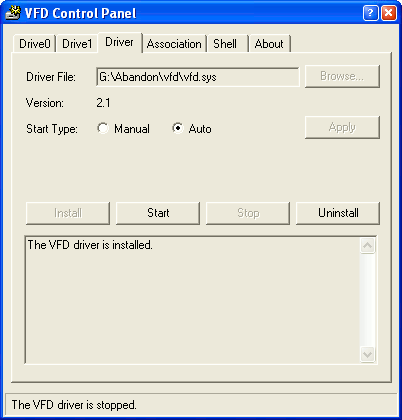
Después tendremos que iniciar el driver para ello hacemos click en botón
Start. Nos indicara
The VFD driver is started. como en la siguiente imágen:
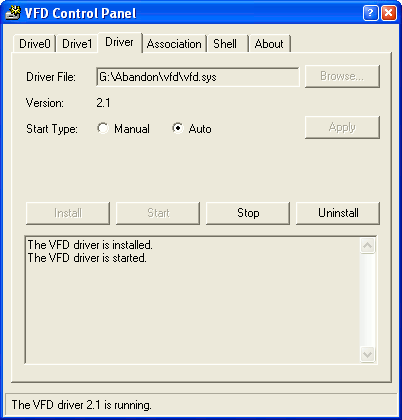
Ahora nos vamos a la pestaña
Drive0 y hacemos click en
Change...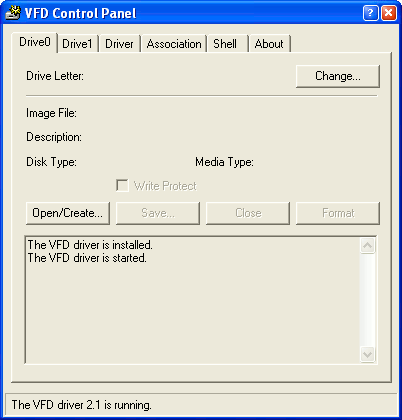
Al hacer click en
Change... nos sale la siguiente ventana donde podremos indicar la letra y si queremos que este siempre presente.
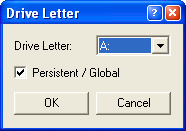
En mi caso al no tener una disquetera física puedo seleccionar la letra
A:, para los que tengáis una podéis elegir la
B: o cualquier otra letra libre. Una vez elegida hacemos click en
OK, quedando como la siguiente imágen:
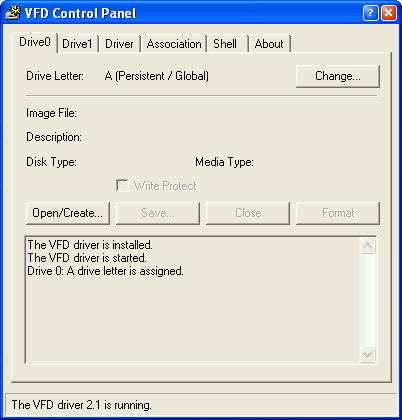
Ahora podemos comprobar si miramos en
Mi PC como se ha añadido la disquetera virtual a la lista de dispositivos extraíblas,
como he dicho antes yo no tengo disquetera física con lo cual he podido elegir la letra
A: quedando como en la siguiente imágen:
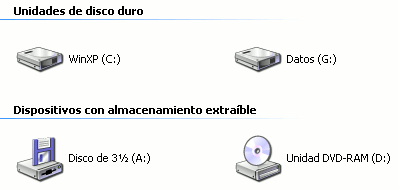
INSTALACIÓN DE UN JUEGO CON MAS DE UN DISQUETE EN EL DOSBox
Lo que hemos hecho hasta ahora ha sido los pasos previos para poder tener una disquetera virtual, una vez hecho no se tiene que hacer de nuevo a no ser que se desinstale o se detenga el driver de la disquetera virtual. Y los siguientes pasos son para montar y desmontar las imágenes para ir cambiando de disquete y así avanzar en la instalaciones cada vez que pida cambio de disquete con lo cual se repetirá tantas veces como disquetes que se tenga.
1- Una vez instalado el
Virtual Floppy Drive para cargar una imagen de disquete hacemos click en el botón
Open/Create... y nos saldrá la siguiente ventana:
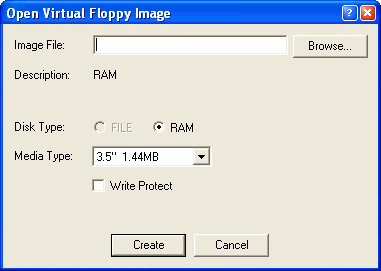
En ella podemos indicar la ruta de la imagen de disquete, el tipo de disquete y si queremos abrir con protección contra escritura.
Una vez pulsado el botón
Browse... buscaremos y seleccionamos la imagen entre los formatos soportados, en este caso se utilizara las imágenes de disquete en formato
*.IMA del juego
The Secret of Monkey Island y empezaremos como por el disquete numero 1.
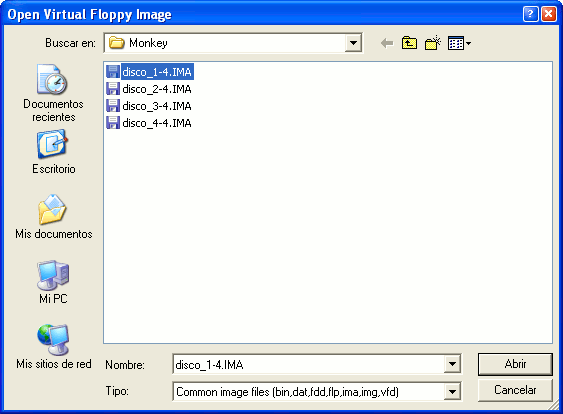
Al confirmar el archivo dejaremos como este el
Disk Type y el
Media Type ya que suele detectarlo en el caso que no, pues ponemos el
Media Type que sea. Para no tener problemas es mejor marcar
Write Protect para que sea solo de lectura quedando como la siguiente imágen:
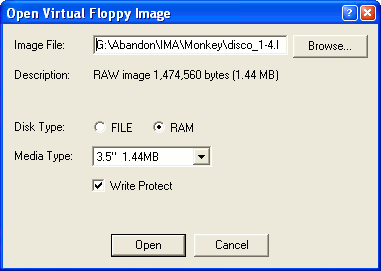 2-
2- Hacemos click en
Open y regresaremos a la ventana principal donde nos indicara la imagen abierta el tipo que es y si lo tenemos como solo lectura, como en la siguiente imagen:
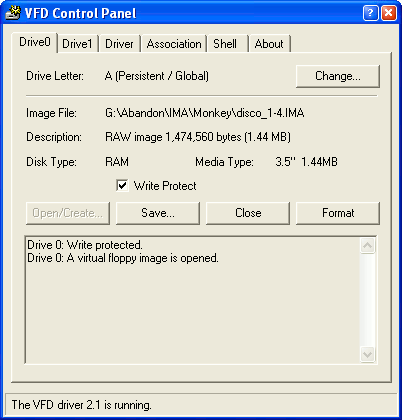
Dejando el programa
Virtual Floppy Drive abierto y con la imagen montada nos vamos al
DOSBox y hacemos los siguientes montajes:
Uno para la disquetera:
mount A A:\ -t floppyLa primera
A es para la letra que usara el
DOSBox y la
A:\ indicara la real o en este caso la virtual de
Virtual Floppy Drive, para los que usen otra letra como por ejemplo la
B seria de la siguiente manera:
mount A B:\ -t floppyEl siguiente montaje es para el Disco duro:
mount C "G:\Abandon\Juegos"La primera letra
C es la letra que usara el
DOSBox y
G:\Abandon\Juegos es la ruta real donde instalaremos los juegos, en mi caso es esta pero podéis guardarlo donde queráis.
Pues tras montar los dos puntos de montaje necesarios en el
DOSBox nos situamos en la unidad de la disquetera tecleando
A: y luego pulsamos
Intro.
Una vez dentro de la disquetera procedemos e teclear el comando para instalar el juego, en este para el
Monkey Island seria:
INSTALL C:Quedando como en la siguiente imagen:
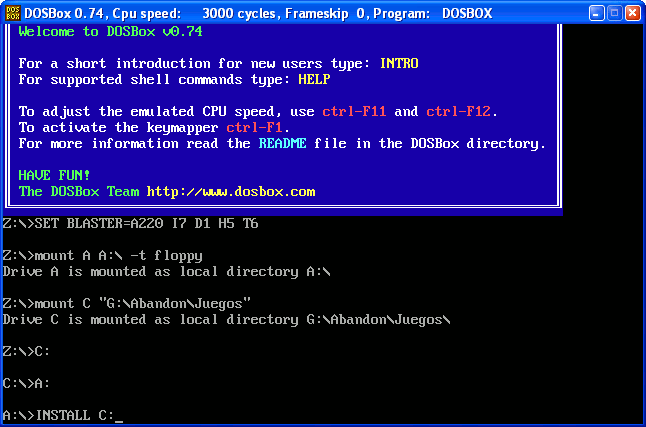
En la siguiente imagen vemos como nos pide el segundo disquete:
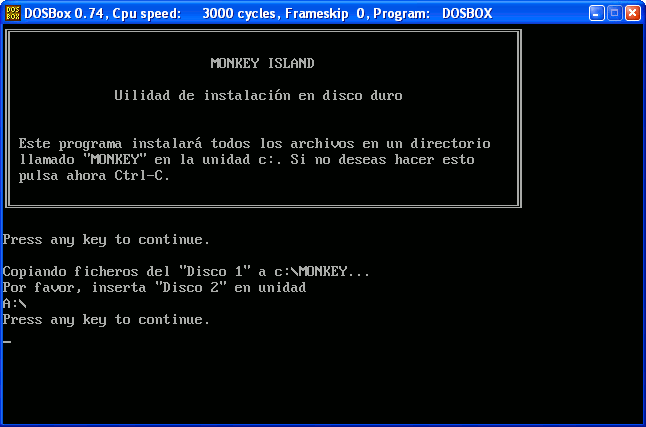
Para montar el segundo disquete regresamos a la ventana del
Virtual Floppy Drive que teníamos abierta, primero hacemos click en
Close para cerrar la imagen del
disco 1 y seguimos los pasos 1 y 2 es decir hacer click en el botón
Open/Create... indicar el archivo y darle a
Open, regresamos al
DOSBox y pulsamos una tecla para continuar la instalación que copiara el contenido del segundo disquete, esto lo repetiremos estos paso cada vez que nos pida un disquete, en este caso son 4 veces ya que son 4 disquetes. Tras finalizar la instalación saldremos al sistema de comandos donde podremos ejecutar por fin el juego recién instalado, como la siguiente imagen:
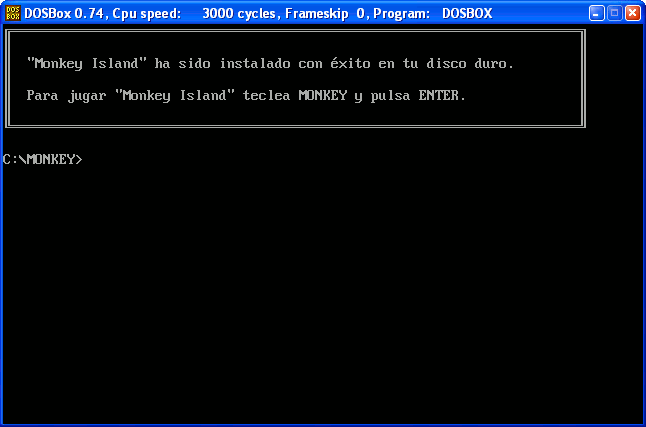
Ejecutando el juego con las instrucciones que nos ha dado tras finalizar la instalación:
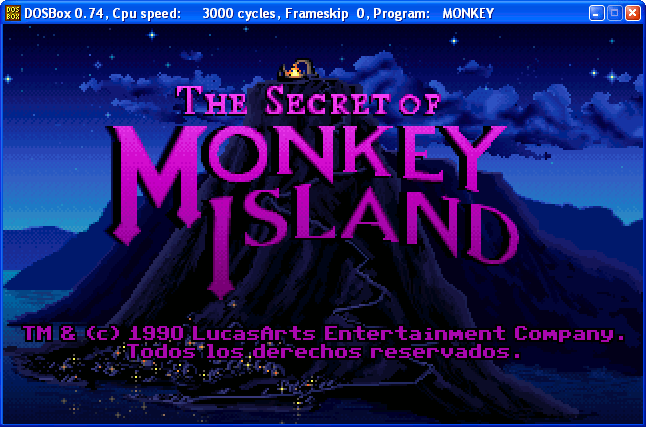
Como veis es un programa sencillo y fácil de usar a la par de útil, una pequeña pega es que el autor dice que no funciona en Windows 98/95/Me y solo en los Windows NT/2000/XP y en Vista, no lo he probado en Windows 7 con lo cual no sabría decir, aunque esta disponible el código fuente.
Para los sistemas como por ejemplo linux (Ubuntu) se puede montar la imágen del disquete sin necesitar programa externo.
Ejemplo para montar la imagen en linux:
sudo mount -o loop imagen.img /media/floppy1El punto de montaje del
DOSBox seria:
mount A /media/floppy1 -t floppyFuente del ejemplo:
http://untitledfinale.wordpress.com/2007/10/09/create-mount-and-copy-floppy-disks-images-under-linux/PD: Este tutorial esta sacado de
www.gr-lida.org de a sección
Brico-lidaQue disfrutéis del programa así como espero que sea de útil a alguien esta guía.
Saludos.